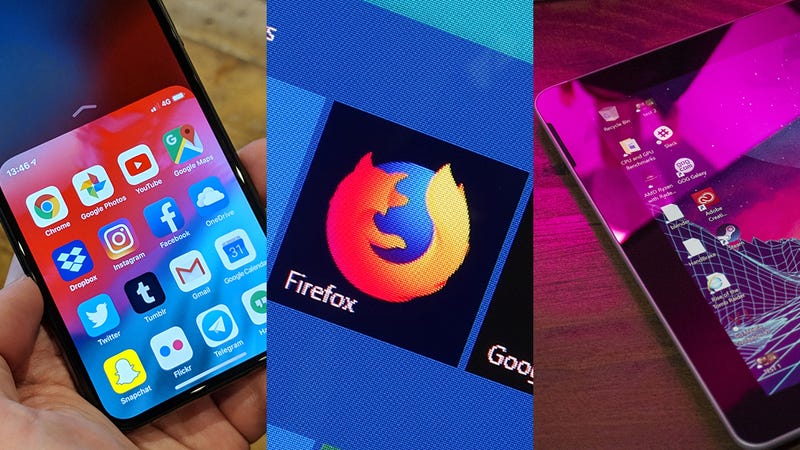 Bilde: Gizmodo
Bilde: Gizmodo
Som du kanskje har lagt merke til, et år nærmer seg slutten. Hva du kanskje har gått glipp av, er alle tips og triks vi har pakket inn i Feltet Guider for 2018—og så her er noen av våre favoritt hacks og tidsbesparende, fra eksport Fitbit data til å finne skjulte Windows-menyer, som vi mener er verdt å trekke frem igjen.
1) Slå på telefonen med én hånd tastatur
Telefonen leveres med et innebygd tastatur for enklere enhåndsbetjening, som vi forklarte i vår guide til å bruke din overdimensjonert telefonen. Trykk og hold komma-knappen (Android) eller emoji-knappen (iOS) på tastaturet for å finne alternative skjerm-modus.
2) Sett rolige tider for din innboks
I innlegget vårt på å ta kontroll over dine meldinger, vi omtalt en Android-app som du kanskje ikke har sett kalt Rolig for Gmail. Det fungerer som et “Ikke Forstyrr” – modus spesielt for din e-post—det er bare på Android, men det er gratis, og det er enkelt å konfigurere.
3) Feie ut din e-poster i Outlook.com
Hvis du foretrekker Microsofts e-postklient, sjekk ut Sweep-funksjonen vi nevnte i vår Outlook.com tips guide. Velg en melding i nettleseren din og deretter klikk Sweep – knappen på verktøylinjen for å opprette en rask regel basert på det—som deretter filtrere ut lignende meldinger.
4) Raskt å dempe Apple-Klokke
Vi dekket en hel haug av Apple-Se tips dette året, men her er en av de beste: Legg din hånd over den bærbare for å dempe det. Du må aktivere denne første skjønt, via Pek på Min vakt, Lyder Og Haptics, og Dekke til lyd i Apple-Klokke-appen på din iPhone.
5) Finn ut hva som faktisk er nytt på Netflix
Netflix-grensesnittet ikke alltid gjør den beste jobben med flagging opp hva som faktisk er ny på plattformen fra måned til måned, men Upflix for Android og iOS vil, slik at du ikke går glipp av noe. Vi omtalt appen i vår guide til fantastiske add-ons for dine favoritt-apps.
6) Få nettleseren din til å foreslå passord
Det er nå ingen unnskyldning for å bruke passord som er lett å gjette seg til: I vår guide til å gjøre passord midt i 2018, og vi understreket hvor Safari og Google Chrome kan nå foreslår sterke passord når du oppretter nye kontoer, og huske dem for deg også.
7) Gjør din utklippstavle historie i Windows
Rullet ut i Windows 10. oktober 2018 oppdateringen var en funksjon for å utvide Windows utklippstavle historie: Fra Innstillingene, velger du System og Utklippstavlen og slå historie og synkronisering funksjoner på. Hvis du trenger å få opp full utklippstavle historie, trykk Win+V – tastene.
8) Se den første appen du noensinne har installert
Hva var den første appen du noensinne har installert på Android-eller iOS (eller begge)? Som en del av Gizmodo Minne Uke, vi fortalte deg hvordan du finner ut—trykk på profilbildet ditt for deretter Kjøpes i App Store på iOS, eller Mine apper og spill deretter Bibliotek i Play Butikk-appen på Android.
9) Stable opp din desktop ikoner
Ut av alle funksjoner lagt til macOS med Mojave-oppdateringen, den ene har vi lettelse opp på de mest siden er Stabler, som holder din desktop rot bedre organisert. Plukke Vise og deretter Bruke Stabler fra Finder-menyen for å starte å bruke det og få litt orden til kaos.
10) Slutte å gjenbruke samme passord
iOS fikk en oppdatering som godt, og i vår for tips og triks guide for iOS-12 vi har nevnt hvordan nå kan du få iPhone til å advare deg hvis du bruker samme passord på flere kontoer. Fra Innstillinger, kan du velge Passord Og Kontoer så Nettside Og App Passord.
11) Gå tilbake gjennom historien i Google Docs
Den Ctrl+Z (eller Cmd+Z) angre snarvei kan være en livredder i en hvilken som helst app, men visste du at Google Docs holder en komplett versjon historie av dine dokumenter? Du kan gå tilbake til en tidligere versjon av deres arbeid ved å velge File, Versjon historie og Se versjon historie.
12) Slår til bevegelser på Android
Android 9 Kaken var en annen av de store programvare utgivelser av 2018, og i vår omfattende guide til OS, vi pekte ut hvordan å bytte til den nye håndbevegelseskontroll—fra-Innstillinger, velger du System og deretter Bevegelser (hvis funksjonen har blitt gjort tilgjengelig på telefonen).
13) Ta URL forslag fra nettleseren
URL forslag fra nettleseren din kan være veldig nyttig og tidvis irriterende. Som nevnt i vår nettleser feilsøking artikkelen, kan du fjerne enkelte forslag med Shift+Delete (eller Skift+Fn+Delete) i Chrome eller Slette (eller Tilbake) i Firefox.
14) Få Fitbit data til Apple Helse
Hvis du hadde en Fitbit i løpet av 2018, vi hjalp deg med å få mer ut av det. En av våre tips var å få Fitbit data synkronisering med Apple Helse—dette er ikke noe du kan gjøre innebygd i normal Fitbit app, men Fitbit til Apple Helse Sync vil gjøre jobben ganske bra for deg for $5.
15) for å Laste ned alle bilder fra en nettside
Også dette året har vi vist deg hvordan du laster ned absolutt alt du finner på nettet. Inkludert i mix var to gode verktøy for å ta tak i alle bilder fra en nettside, enten de er enkle å få tak i eller ikke — ta en bue Gallerify og Laste ned Alle Bilder.
16) Hastighet gjennom YouTube-videoer raskere
Hvem har tid til å sitte gjennom YouTube-videoer i normal hastighet? I YouTube-app for Android og iOS kan du øke tempoet trykke på menu-knappen (tre prikker) deretter Avspillingen hastighet. Dette var bare en av vår samling av tidsbesparende tips og triks.
17) for å Laste ned maps for frakoblet bruk
Skal du på tur? Her er alt du trenger å gjøre på telefonen din første—og vårt råd er inkludert synkronisere bestemte regioner av Google Maps til telefonen for frakoblet bruk (når du er ombord eller utenfor dekning): Velg Offline-kart fra de viktigste app-menyen.
18) Finne og gjenopprette Spotify-spillelister
En av våre mest populære innleggene i år var 10 Skjulte Nettadresser for å Hjelpe Deg med Regelen Nettet, og vi har lyst å besøke en spesielt som du kanskje ønsker å bokmerke—denne URL-en vil ta deg rett til din slettet Spotify spillelister, og lar deg gjenopprette dem hvis det trengs.
19) Åpne hemmelige Windows Start-menyen
Sist, men ikke minst, vår guide til hemmelig musen og styreflaten snarveier forklart hvordan du åpner opp en hemmelig Windows Start-menyen. Alt du trenger å gjøre er å høyreklikke snarere enn venstre-klikk på Start-knappen meny for rask tilgang til Enhetsbehandling, Oppgave Manager, og mer.
Deler Denne Historien